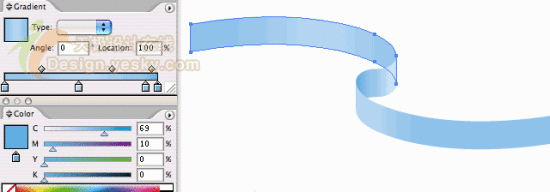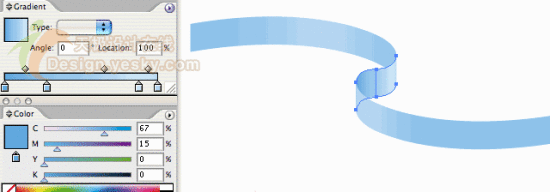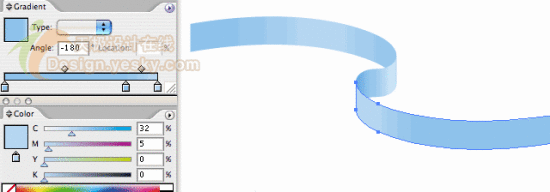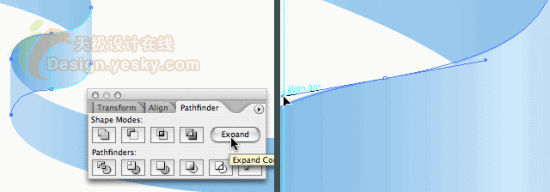节日将至,有没有想过如何用Illustrator画一条精美的丝带?此前不久一位读者通过Email给我发来这一问题,下面我们手把手教你如何来绘制,希望你能够喜欢。
1.绘制丝带的第一部分
在开始这篇教程之前,需要读者先熟悉如何使用“钢笔工具”,以及如何绘制贝塞尔曲线。推荐《设计软件造型利器“贝赛尔曲线工具”详解》。
画一条曲线,形状可以参考图1。按住Shift键的同时拖动曲线的最末端锚点右侧的调节句柄。按图中所示在曲线上拖出一条垂直参考线。如果想让参考线出现在正确的位置,可以使用“智能参考线(Smart Guides)”,方法是选择菜单命令“视图|智能参考线(View|Smart Guides)”(或按快捷键Ctrl U)。

点击看大图 图1
2.将曲线分为两部分
因为我们必须应用不同的明暗颜色来创建出丝带的透视深度,因此,需要将丝带分割成几段。
选择工具箱中的“剪刀工具(Scissors Tool)”,在如图2所示路径上的位置单击,因为使用了智能参考线,“剪”完后,当鼠标指针移动到曲线上正确的点时,会显示出“交叉(intersect)”字样。现在路径被分割成两段了。选择这两段路径,按住Shift+Alt键的同时沿垂直方向拖动并复制路径,如图2中右图所示。

点击看大图 图2
3.闭合路径
按如图3所示闭合路径(使用“直接选择工具”选中两段路径左侧的两个端点,然后按Ctrl J键,然后再用同样的方法闭合右侧的两个端点),如此一来,丝带路径包含两段。选择这两段,然后选择工具箱中的“旋转工具(Rotate Tool)”,按住Alt键的同时将鼠标指针定位到如图3右图所示位置,单击后在对话框中输入180°并单击“复制(Copy)”按钮。

点击看大图 图3
4.旋转并复制丝带的两段
高级用户可能会只是在正确位置单击,然后按住Alt键与Shift键的同时旋转所选路径,直到旋转如图4所示的正确位置。
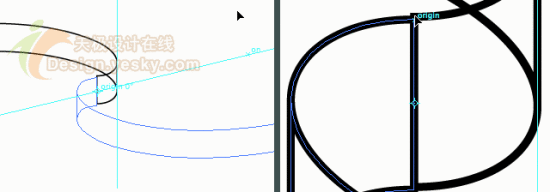
点击看大图 图4
有一种可能出现的情况是,这两段不能完全地吻合。选择复制得到的两段,放大视图,然后将它们移动到准确的位置。如果现在仍打开了“智能参考线(Smart Guides)”,在拖动时就会自动吸附,并且会看到出现“origin”字样。
5.将丝带的中间部分合为一段
选择丝带的中间两段,然后单击“路径查找器(Pathfinder)”面板中的“添加到形状区域(Add to shape area)”按钮。这样可以让Illustrator把这几部分合为一个对象,当我们需要为这一段填充颜色时,就会变得更容易一些。
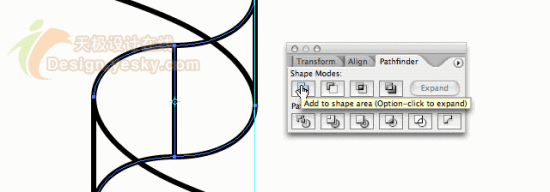
点击看大图 图5